win7启动选择去掉 删除Win7开机时的多余系统选项方法
win7启动选择去掉,在使用Windows 7操作系统的过程中,我们可能会遇到一个问题,那就是开机时出现多余的系统选项,这些多余的选项可能是由于我们曾经安装过其他操作系统或者进行了系统升级所导致的。这些多余的选项不仅会占据启动时间,还会给我们带来不必要的困扰。为了解决这个问题,我们可以采取一些方法来删除这些多余的系统选项,从而使我们的系统启动更加简洁高效。接下来我将为大家介绍一种简单有效的方法来去除Win7开机时的多余系统选项。
操作方法:
1. 在Win7系统中,虽然无法在“启动和故障恢复”中修改启动系统选项。但还是有方法清理的,就是用系统实用配置程序来清理。
具体步骤:先从“开始”菜单中打开“运行”程序,
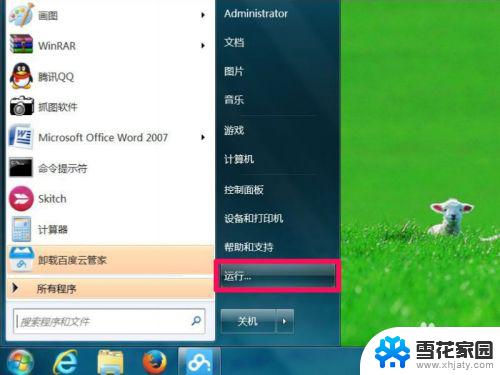
2. 打开运行编辑框后,在里面输入msconfig.exe命令,确定,就能进入系统配置实用程序。
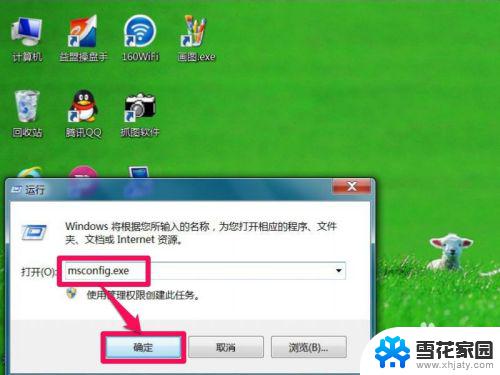
3. 进入系统配置实用程序窗口后,在选项卡中,需要选择“引导”这一项,这里才是修改启动引导的地方。
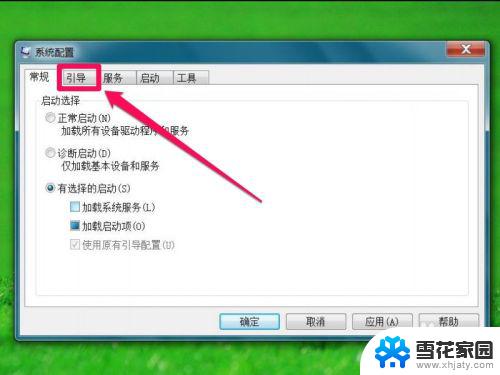
4. 进入引导这一项后,那个Win8(windows 8 Consumer Preview),仍然显示在这里,其实系统已经删了,但启动引导还在,先选定它,然后点“删除”按钮。

5. 那个Win8系统启动菜单就没有了,但是。并没有真正清除,如果要真正删除,还要按“应用”按钮,才会真正删除,才能生效。
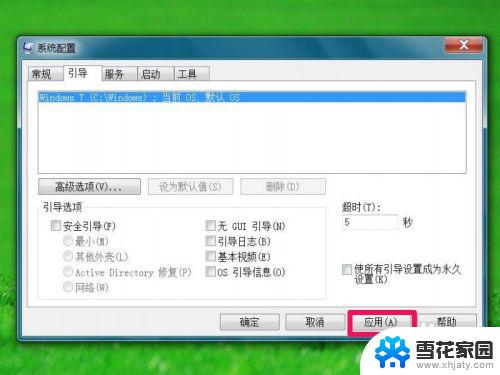
以上就是去掉win7启动选择界面的方法,如果你遇到了这种情况,可以按照以上步骤解决,希望这能帮到你。
win7启动选择去掉 删除Win7开机时的多余系统选项方法相关教程
-
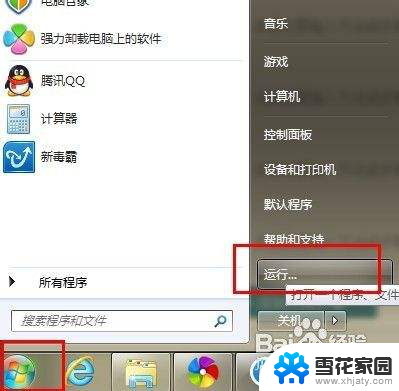 win7启动选项怎么设置 win7开机启动项设置步骤
win7启动选项怎么设置 win7开机启动项设置步骤2023-12-03
-
 win7关掉开机启动项 电脑开机自动启动项关闭方法
win7关掉开机启动项 电脑开机自动启动项关闭方法2023-09-14
-
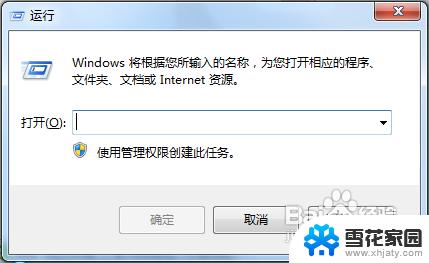 win7 开机启动项管理 win7开机启动项的设置方法
win7 开机启动项管理 win7开机启动项的设置方法2023-09-14
-
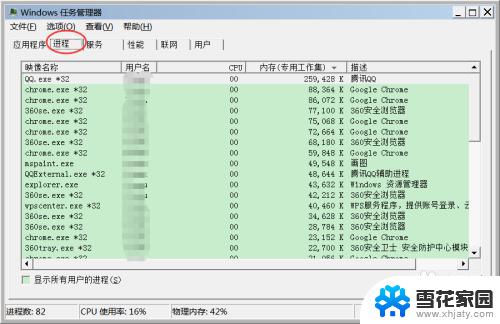 win7自启动怎么关闭 Windows7系统开机自启动项关闭方法
win7自启动怎么关闭 Windows7系统开机自启动项关闭方法2023-09-12
- 新装的win7系统无法启动 Win7系统无法正常启动怎么办
- pe删除开机密码 win7 PE工具清除win7登陆密码的注意事项
- 删除桌面ie图标 win7 win7系统如何删除ie图标
- win7系统锁定时间 如何在win7上设置计算机自动锁定时间
- win7怎么关掉电脑密码 win7系统如何取消开机密码
- 怎么看win7是多少位 win7系统位数判断方法
- win7如何进pe系统 win7怎么制作pe系统
- xp系统改win7系统步骤 XP系统换成win7系统方法
- win7屏幕密码 Win7锁屏密码设置步骤
- win7更改文件格式 win7怎么更改文件格式为MP4
- 如何关闭win7自带的杀毒软件 Win7关闭Windows Defender的方法
- win7如何手机投屏 手机投屏到win7电脑
win7系统教程推荐
- 1 win7屏幕密码 Win7锁屏密码设置步骤
- 2 如何关闭win7自带的杀毒软件 Win7关闭Windows Defender的方法
- 3 win7怎么重新激活系统 win7系统激活工具
- 4 怎么看win7是多少位 win7怎么查看系统的位数
- 5 windows8开始菜单改成win 7 Win8系统开始菜单设置成win7样式的方法
- 6 windows7无法连接到网络 Win7网络连接无法访问Internet解决方法
- 7 win7电脑如何手机投屏 在win7电脑上设置投射屏幕
- 8 0xc0000225按f8进不了win7 Win7系统开机按F8无法进入安全模式解决方法
- 9 win7系统密码忘了怎么解除 忘记win7开机密码怎么办
- 10 win7设置定时休眠 win7休眠设置失败